Reglas de elevación móviles
Para mover reglas de elevación o bloqueo de una computadora/ubicación/empresa/globalmente a otra, haga lo siguiente:
- Inicie sesión en el Portal de administración web en https://msp.autoelevate.com utilizando su dirección de correo electrónico y contraseña AutoElevate .
-
En la columna de la izquierda, haga clic en Reglas (Elevación o Bloqueo) que desea administrar.
-
En la cuadrícula de reglas, haga clic en la flecha junto a Empresa/Ubicación/Computadora y luego seleccione la regla haciendo clic en el cuadrado junto a la regla de la lista que desea mover.
- Haga clic en el menú Acciones en la parte superior de la pantalla y luego en Mover en la sección Administración de reglas.

5. Un cuadro de diálogo le solicitará que elija el nivel al que desea mover la regla (Todas las empresas, Toda la empresa, Toda la ubicación o Computadora).
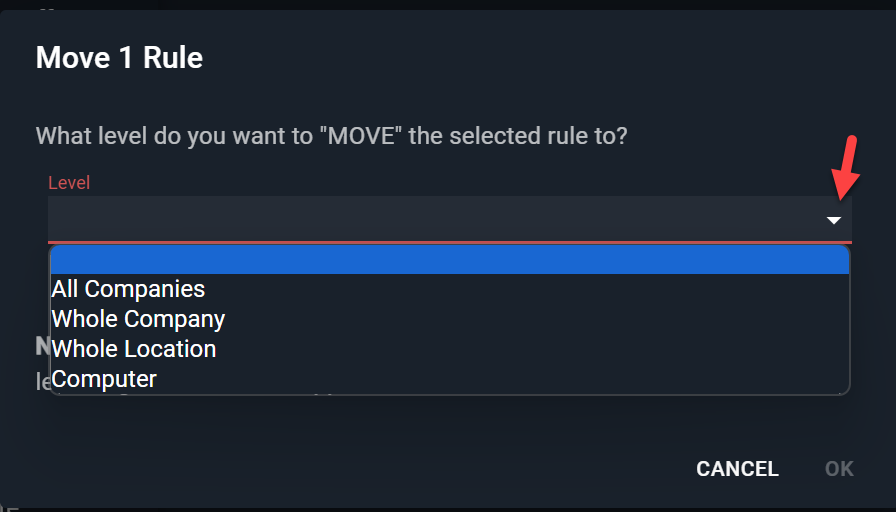
6. Una vez seleccionado el Nivel, aparecerá otro menú desplegable donde podrás seleccionar la ubicación específica eligiendo en el menú desplegable o escribiendo en el espacio para buscar.
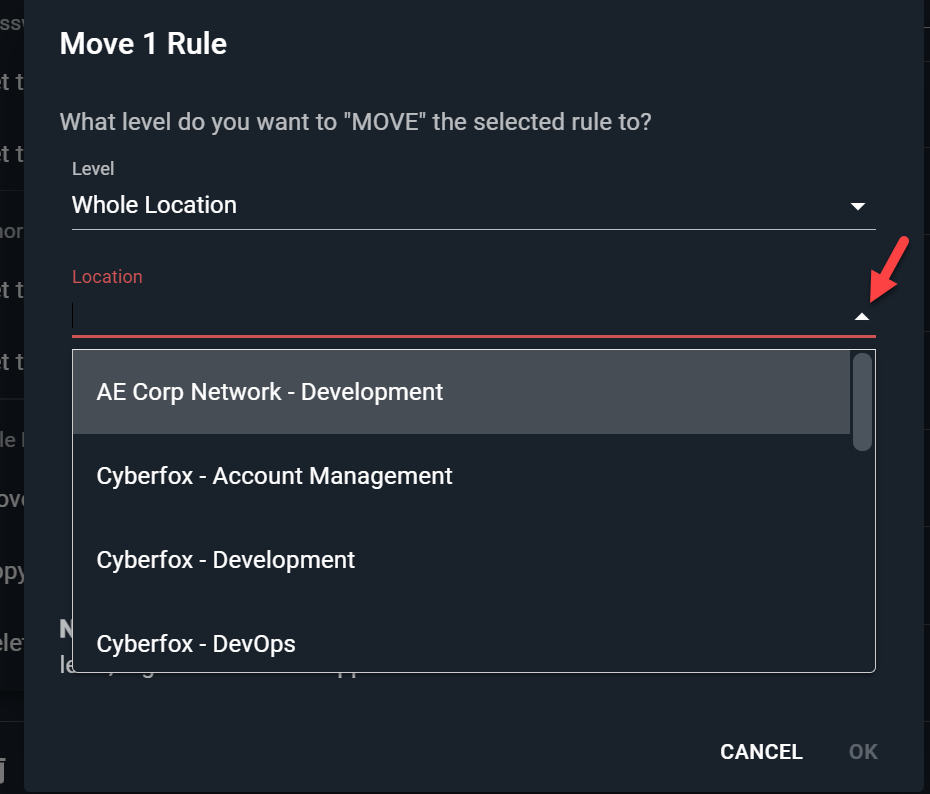
7. Haga clic en Aceptar para aceptar los cambios una vez seleccionada la ubicación específica (o Empresa, Computadora, etc.).